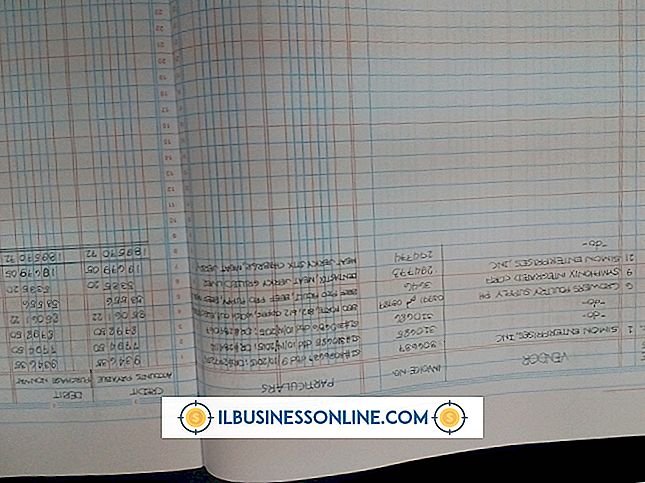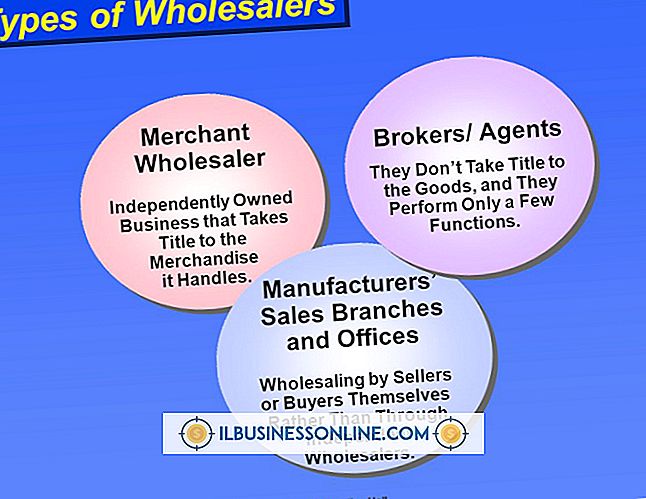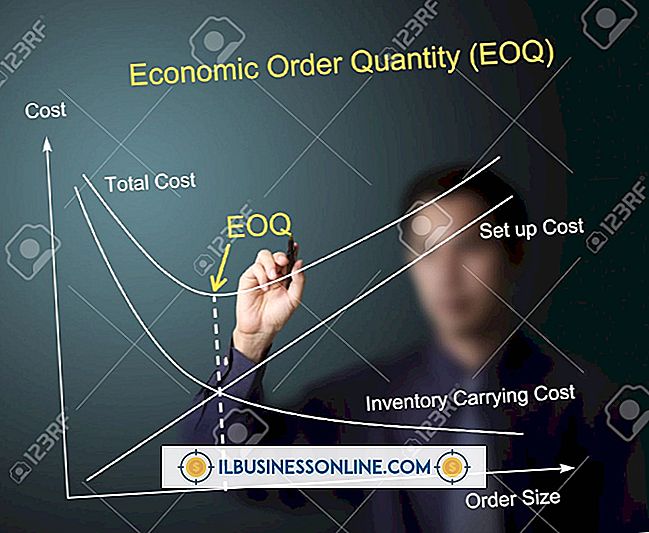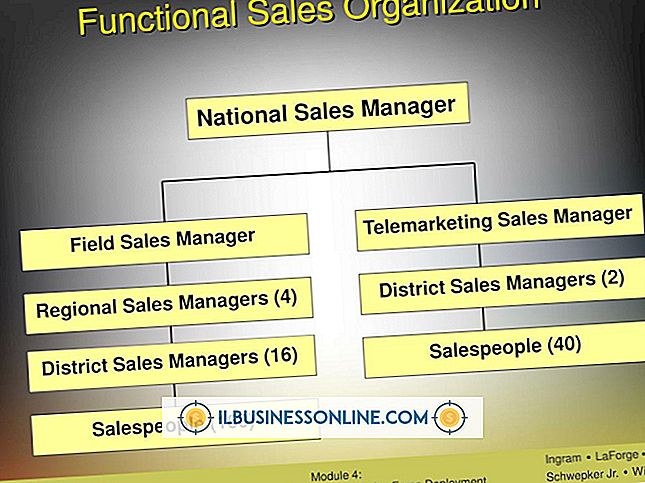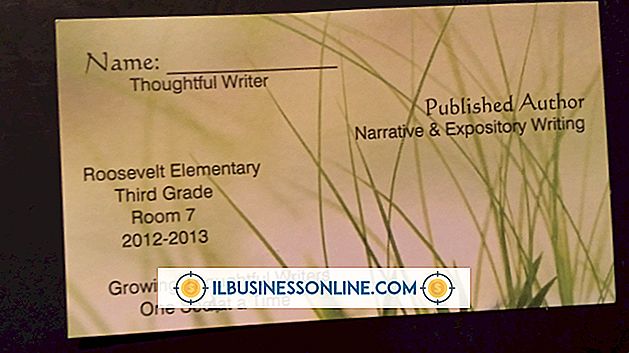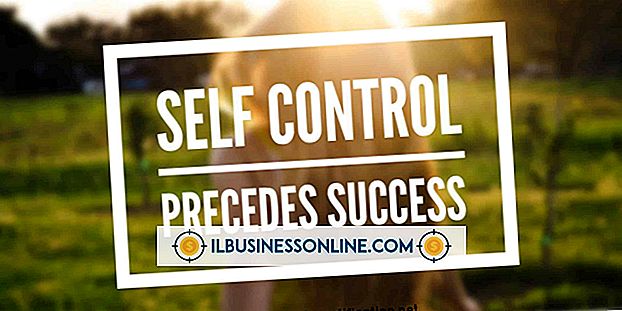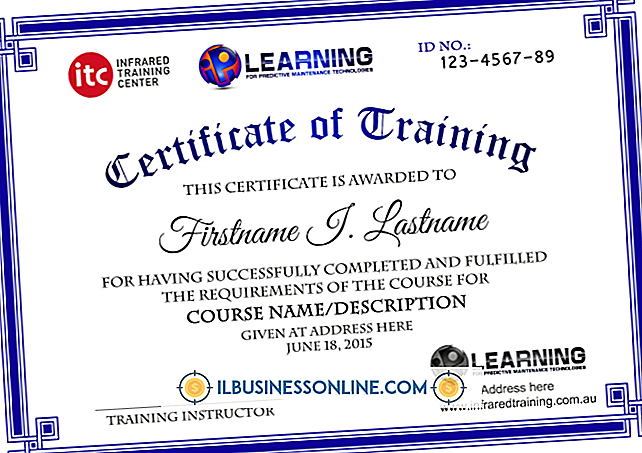Como enviar por email uma entrada de calendário para o Outlook

Envie suas entradas de calendário para o Outlook de um serviço de terceiros para adicionar o compromisso ao seu calendário do Outlook. Muitos programas de e-mail e calendário permitem que você compartilhe um compromisso com outra pessoa por e-mail. Depois de receber a mensagem no Outlook, você pode aceitar a reunião ou abrir um compromisso em anexo. O Outlook suporta a maioria dos formatos de calendário, incluindo o iCalendar e o vCalendar.
Enviar um compromisso por email para o Outlook
1
Abra o seu calendário e selecione o nome que você deseja enviar para o Outlook.
2
Envie sua consulta por email. Esse processo pode variar dependendo do serviço de calendário que você está usando. Por exemplo, as opções podem incluir "E-mail", "Exportar", "Encaminhar", "Convidar participantes", "Salvar" ou "Compartilhar". Siga as instruções para criar um email com seu compromisso anexado. Você também pode exportar o compromisso para a sua área de trabalho e anexá-lo a uma nova mensagem de e-mail.
3
Digite o endereço de e-mail que você usa com o Outlook como destinatário. Por exemplo, insira seu endereço de e-mail no campo "Para" ou "Destinatário". Envie sua mensagem.
Adicionar compromisso ao Outlook
1
Abra o "Outlook". Abra sua caixa de entrada e clique na mensagem que contém seu compromisso.
2
Clique em "Aceitar", se disponível, para adicionar automaticamente seu compromisso ao seu calendário. Se o compromisso for um anexo, clique duas vezes no anexo e clique em "Sim" quando solicitado.
3
Clique no botão "Salvar e Fechar" no grupo Ações da guia Compromisso.
Gorjeta
- Para converter uma mensagem de email regular em um compromisso no Outlook, arraste a mensagem pelo link do painel de navegação "Mail" e solte-a. Um novo compromisso será gerado com o assunto, o cabeçalho e os detalhes do corpo da mensagem.
Avisos
- O Outlook suporta entradas de calendário salvas como formatos de arquivo iCalendar ou vCalendar.
- As informações neste artigo se aplicam ao Microsoft Outlook 2013. Os procedimentos podem variar um pouco ou significativamente com outras versões.